1、首先同时按住键盘上的Ctrl,Alt和Delete三个键。这时候电脑显示屏会显示一个操作界面。

2、然后在显示屏的操作界面中使用鼠标双击点选,启动任务管理器。
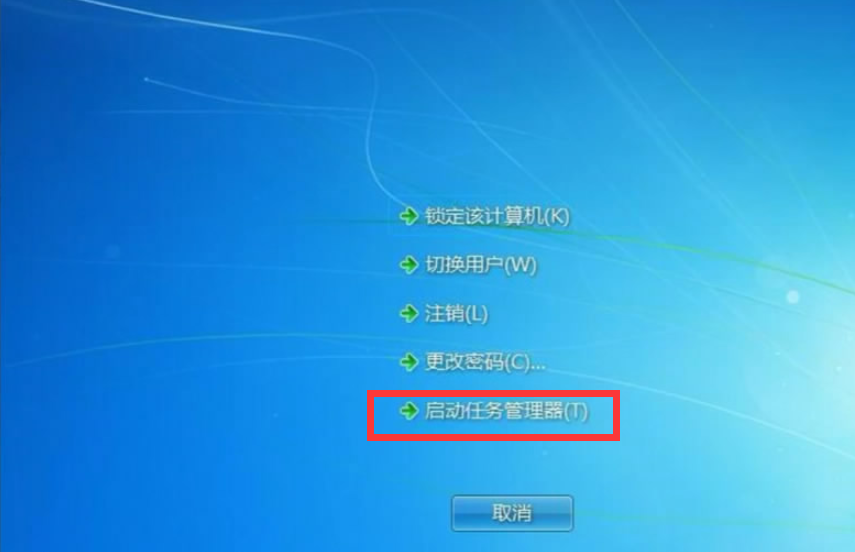
3、在弹出的任务管理器窗口中,找到explorer.exe这个进程,鼠标右键单击此进程。
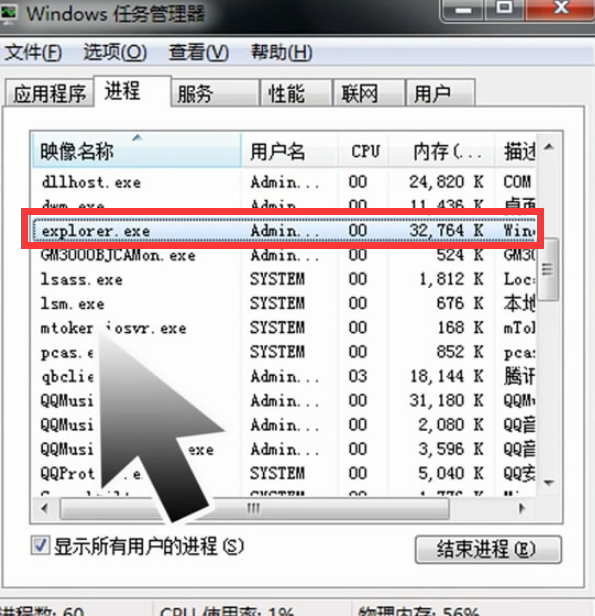
4、在下拉菜单中单击结束进程。在弹出的确认窗口中再次点击结束进程。
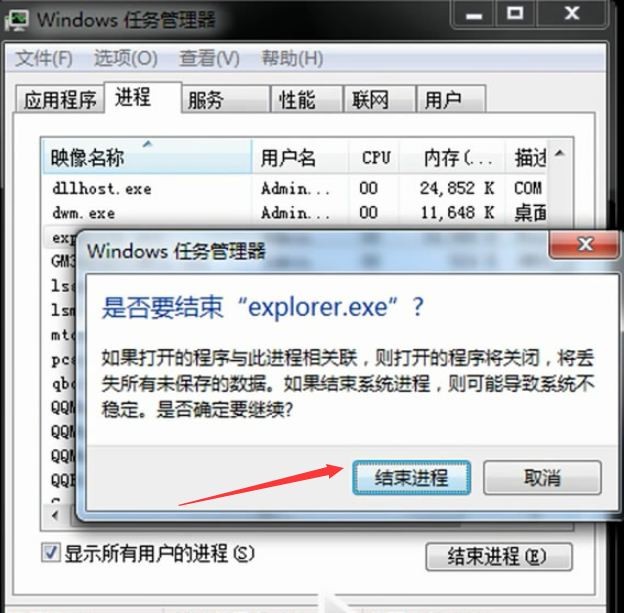
5、接下来单击鼠标左键点击任务管理器顶端的文件,在下拉菜单中点击新建任务。
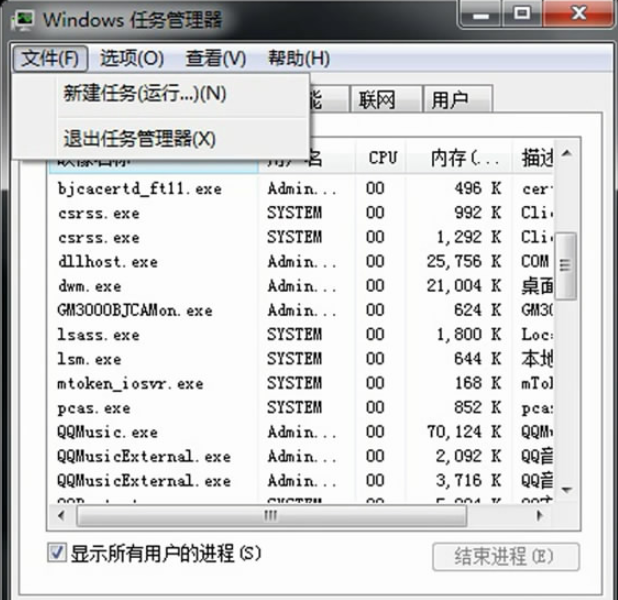
6、在弹出的窗口输入栏中输入explorer.exe,然后单击确认按钮。
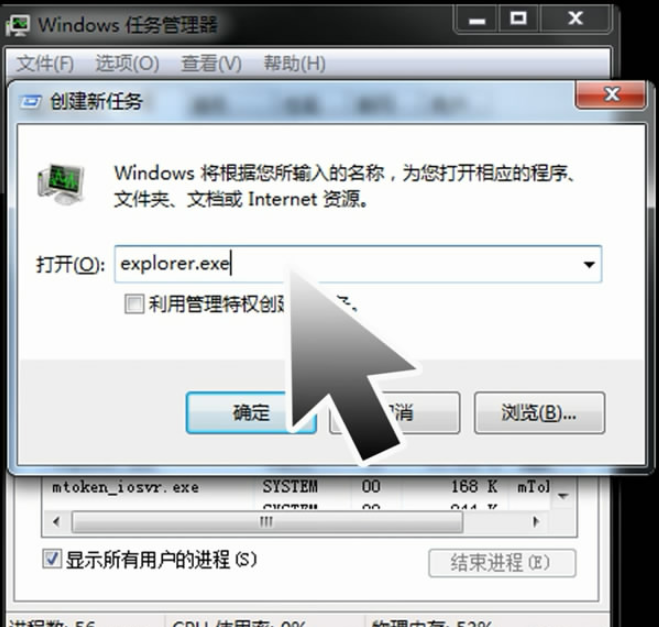
点击阅读全文